CorelDRAW是一款矢量图形编辑工具,很多小伙伴很想知道CorelDRAW怎么插入Excel表格,下面就是关于

1、打开AI和CoreldRAW三个软件。
2、在AI中新建一空白文旦。
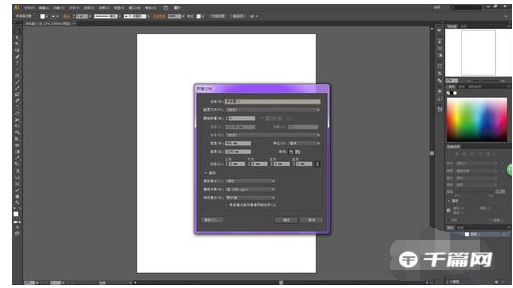
3、打开需要编辑的Excel表格,选好需要的表格,右击复制
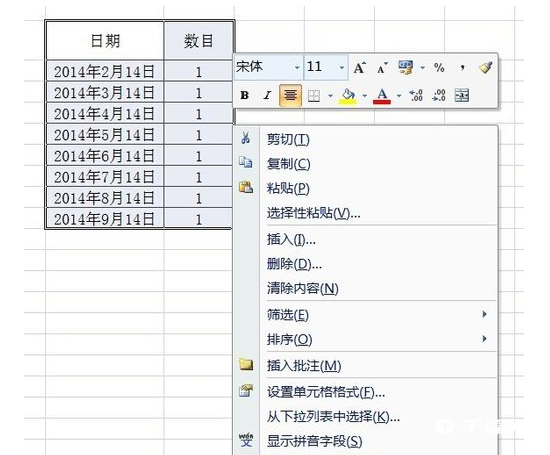
4、将复制好的表格粘贴到AI新建的空白文档中。
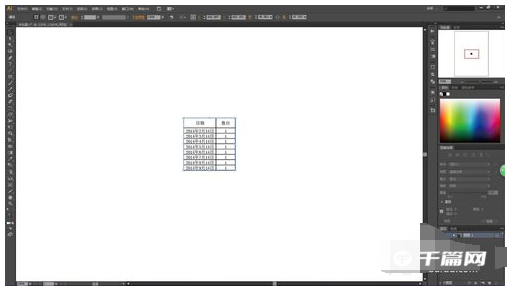
5、在第四步的时候,对于会AI的人就可以直接编辑表格了,但是本经验的技巧在于使用CoreldRAW编辑表格,所以这步是关键。
6、将AI文档保存,并命名好。
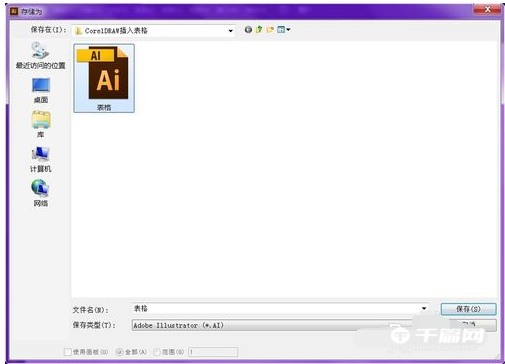
7、在CoreldRAW中打开刚刚AI保存的文件
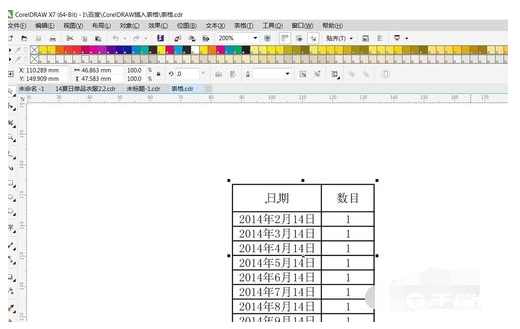
8、取消组合对象,或者不取消,就可以进行编辑啦
以上就是《CorelDRAW》怎么插入Excel表格全部内容,更多精彩请关注66下载CorelDRAW专区。
小编推荐阅读